プロパティの編集
レポート・パッケージ開発プロセスではいつでも、レポート・パッケージ、ドックレットまたはセクションのプロパティを編集できます。たとえば、レポート・パッケージを編集して、レビュー・サイクルを追加したり、スタイル・サンプル文書を変更できます。あるいは、ドックレットを編集して、ドックレットの承認者を追加できます。また、レポート・パッケージ・プロパティを編集して、フェーズ・タイムラインを調整することもできます。
レポート・パッケージ・プロパティの編集
レポート・パッケージ・プロパティを編集するには、ページ上部で![]() を選択し、「レポート・パッケージ・プロパティの編集」を選択します。「レポート・パッケージの編集」ウィザードが起動して、変更を加えることができるようになります。変更を加えた後、「終了」をクリックしてウィザードをクローズし、レポート・センターに戻ります。
を選択し、「レポート・パッケージ・プロパティの編集」を選択します。「レポート・パッケージの編集」ウィザードが起動して、変更を加えることができるようになります。変更を加えた後、「終了」をクリックしてウィザードをクローズし、レポート・センターに戻ります。
レポート・パッケージを編集する一般的な理由は、次のとおりです。
-
レポート・パッケージの作成後にスタイル・サンプル文書を変更するため。たとえば、レポートをプレビューした結果、ドックレット・コンテンツを正しく表示するためにはページマージンを小さくする必要がある場合は、スタイル・サンプル文書でマージンを調整し、レポート・パッケージ・プロパティを編集して新しいスタイル・サンプルをアップロードできます。
-
開発フェーズを追加または削除するため。たとえば、別のレビュー・サイクルを追加できます。あるいは、サインオフ・フェーズが不要になる場合もあります。
-
開発フェーズの日付を調整するため。たとえば、文書作成フェーズを1週間延長できます。
-
ユーザーを管理するため。たとえば、レビュー担当者を割り当てないまま、レビュー・サイクルを追加したというようなことがあります。レビュー担当者を割り当てなければ、レビュー・サイクルは開始できません。レポート・パッケージ・プロパティを編集して、レビュー・サイクルにレビュー担当者を割り当てます。
-
「共有フォルダ」の場所を変更するため。レポート・パッケージの所有者は、ドックレット内の関連レポートへのリンクを手動で更新するのではなく、「共有フォルダ」の場所を変更するだけで、管理レポート・ドックレットのすべてのリンクを素早く更新できます。例: レポート・パッケージの所有者は、次のように管理レポート・ドックレットのすべてのリンクを新しい場所に更新できます。
変更前:
Library/Reports/Quarters/Qtr1変更後:
Library/Reports/Quarters/Qtr2注:
管理レポート・ドックレットのすべてのリンクが、Qtr1からQtr2に更新されます。ライブラリの他の場所にリンクされた管理レポート・ドックレットは変更されません。
-
ドックレット・オプションを設定すると、数が上限に達するまで新しいドックレット・バージョンを作成できるようになります。
注:
ドックレット・オプションの制限を超えると、最も古いドックレット・ファイルが削除されます。
共有フォルダの場所設定を追加、除去または変更するには、これらのステップを実行します。
-
「レポート・パッケージの編集」ダイアログで、「オプションの定義」を選択し、「共有フォルダ・オプション」を設定します。
- 「参照」をクリックし、共有フォルダとして設定する新しいフォルダを選択します。
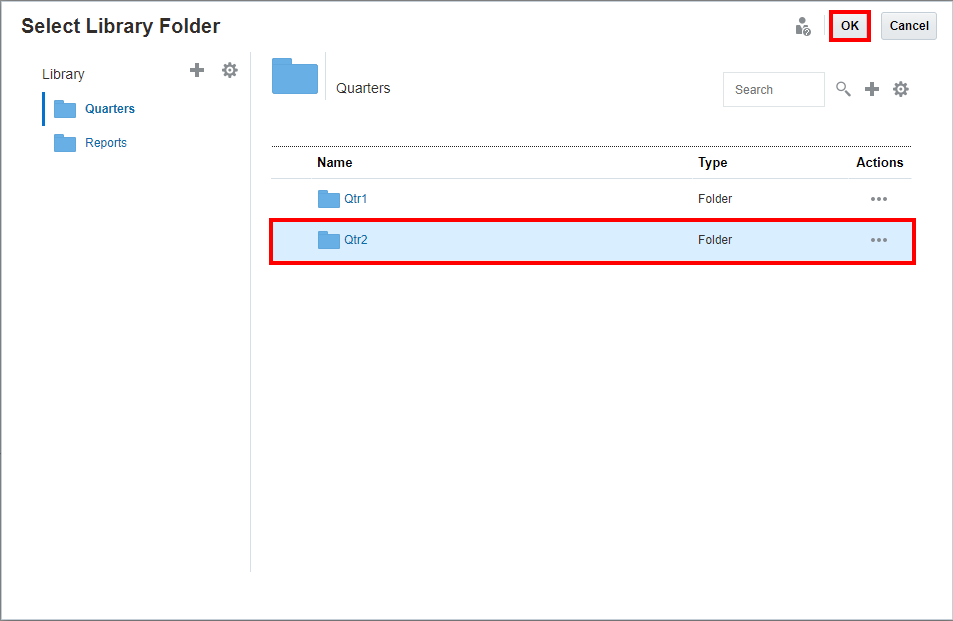
-
「OK」をクリックします。
注:
「リセット」をクリックして、「共有フォルダ・オプション」を除去できます。
注:
リンクを更新するには、リンク済MRドックレットまたはリンク済MRリファレンス・ドックレットでリフレッシュを実行する必要があります。すべてのレポートが新しい共有場所を参照します。
ドックレット・プロパティの編集
ドックレットのプロパティを編集するには、ドックレットの横にある![]() を選択し、「ドックレット・プロパティの編集」を選択します。このようにすると「ドックレット・プロパティ」画面が表示され、ドックレット・プロパティおよびワークフロー割当を変更できます。
を選択し、「ドックレット・プロパティの編集」を選択します。このようにすると「ドックレット・プロパティ」画面が表示され、ドックレット・プロパティおよびワークフロー割当を変更できます。
注:
「ドックレットの抑制」を選択した場合、ドックレット・コンテンツはレポート・パッケージの出力内に含まれません。
注:
ドックレットの編集では、ドックレットに関連付けられたファイルは変更できません。関連付けられたファイルを変更する場合は、ドックレットをチェック・アウトし、変更後のファイルをアップロードする必要があります。
セクション・プロパティの編集
セクションのプロパティを編集するには、セクションの横にある![]() を選択し、「セクション・プロパティの編集」を選択します。このようにすると、「セクション・プロパティ」画面が表示され、セクションの名前と摘要を変更し、レビュー担当者と参照者をセクションに追加できます。
を選択し、「セクション・プロパティの編集」を選択します。このようにすると、「セクション・プロパティ」画面が表示され、セクションの名前と摘要を変更し、レビュー担当者と参照者をセクションに追加できます。
別のドックレットとセクションの追加
レポート・センターから、![]() の横にある
の横にある![]() を選択し、「ドックレット」または
を選択し、「ドックレット」または![]() を選択して、ドックレットとセクションを追加できます。レポート・パッケージの作成のレポート・パッケージ・コンテンツの追加と編成に関する項を参照してください。サプリメンタル・ドックレットは、サプリメンタル・ドックレットを参照してください。
を選択して、ドックレットとセクションを追加できます。レポート・パッケージの作成のレポート・パッケージ・コンテンツの追加と編成に関する項を参照してください。サプリメンタル・ドックレットは、サプリメンタル・ドックレットを参照してください。
レポート・パッケージの文書作成フェーズを開始した後でドックレットを追加した場合は、そのドックレットの文書作成フェーズを開始するかどうかを尋ねられます。
-
文書作成フェーズを開始し、ドックレットの文書作成者がドックレット・コンテンツを更新できるようにするには、「はい」を選択します。
-
ドックレットの文書作成フェーズを開始しないでレポート・パッケージにドックレットを追加するには、「いいえ」を選択します。ドックレットの文書作成者は、ドックレットを開始するまでドックレット・コンテンツを更新できません。ドックレットの横にある
 を選択し、「ドックレットの文書作成フェーズの開始」を選択して、レポート・センターからドックレットを開始できます。
を選択し、「ドックレットの文書作成フェーズの開始」を選択して、レポート・センターからドックレットを開始できます。
文書作成フェーズを完了とマークした後でドックレットを追加した場合は、そのドックレットの文書作成フェーズを開始するように求められません。ただし、ドックレットの文書作成者はドックレットを開始するまでドックレット・コンテンツを更新できません。ドックレットの横にある![]() を選択し、「ドックレットの文書作成フェーズの開始」を選択して、レポート・センターからドックレットを開始できます。
を選択し、「ドックレットの文書作成フェーズの開始」を選択して、レポート・センターからドックレットを開始できます。
注:
アクティブなレビュー・フェーズ中にドックレットを追加した場合、ドックレット・コンテンツは既存のレビュー・インスタンスに自動的には追加されません。追加したドックレットのコンテンツを取得するには、新しいレビュー・インスタンスを作成する必要があります。レビュー・フェーズの管理を参照してください。